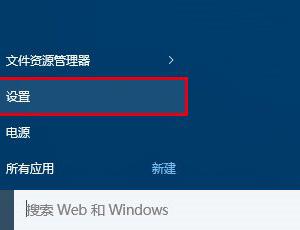浏览器主页修改不过来怎么办 浏览器主页修改没反应解决方法
发布时间:2016-12-06 10:12:45作者:知识屋
浏览器主页修改不过来怎么办 浏览器主页修改没反应解决方法。我们在使用电脑的时候,总是会遇到很多的电脑问题。当我们的电脑浏览器主页修改不过来的时候,我们应该怎么办呢?一起来看看吧。
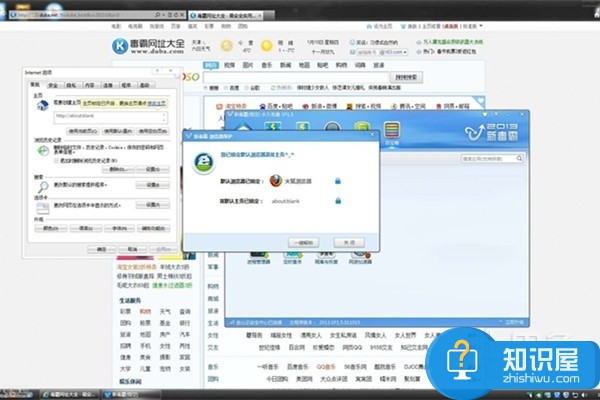
第一种方法:
1、有些人可能会点击网站中的设置网页中的连接。但是,倘若没写好代码的话,设置会无效。所以,我们要进行手动设置主页。运行浏览器后点击右上角的工具中的“interest”。
2、在主页中输入想要设置为主页的网站。然后点击“保存”。
第二种方法:
1、有的时候主页无法修改的原因是电脑实时防护的软件锁定了主页。我们需要进行手动修改。用QQ电脑管家作为例子,首先运行电脑管家,再点击“功能大全”。
2、再切换到第二页,找到所需要设定的主页,然后锁定选项。
3、然后在点击自定义输入网址的窗口。然后输入你要的网站就可以啦!
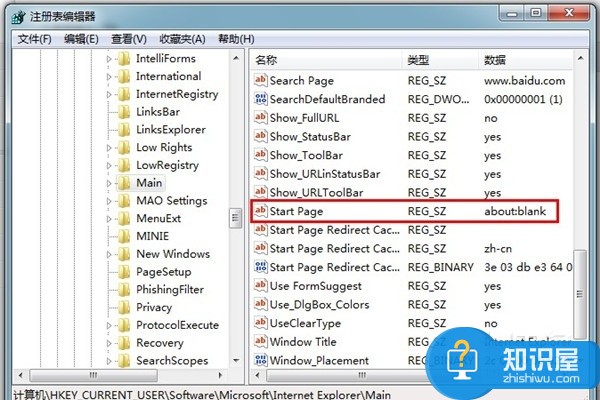
第三种方法:
1、倘若并没有安装防护软件,也能够进行自己手动修改主页。在点击“开始-运行”之后输入“regedit”,接下来点击“确定”。
2、再点击导航中的“编辑”、查找”。
3、在查找目标中填写网站的域名。例如百度,就填写百度的地址。再点击“查找”。
4、接下来就会出现“StartPage”,双击“StartPage”。
5、之后再修改成想要设置的主页。点击“确定”按钮。
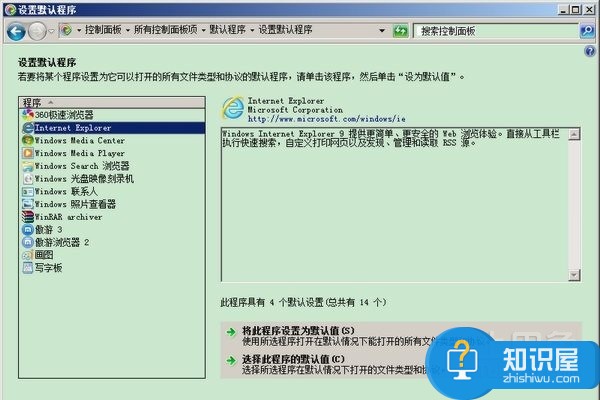
第四种方法:
1、这个方法运用了禁用修改的功能。因为在设置成功之后,不能够再修改主页。点击“开始-运行”后输入“gpedit.msc”,然后再点击“确定”。
2、点击左侧导航中的“用户配置”,选择“管理模版”按钮。
3、再点击“Windows组件”后选择所需要设置的主页。
4、然后点击“禁用更改主页设置”按钮。
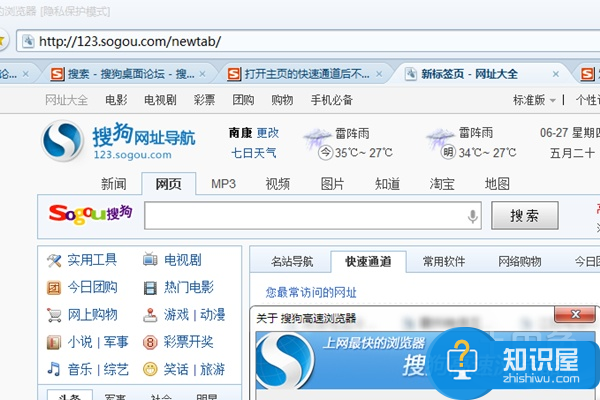
5、再点击“已启用”按钮,在主页中输入网站后点击“确定”按钮。
对于我们在遇到了电脑的浏览器主页无法修改的问题的时候,我们就可以利用到上面给你们介绍的解决方法进行处理,希望能够对你们有所帮助。
知识阅读
软件推荐
更多 >-
1
 一寸照片的尺寸是多少像素?一寸照片规格排版教程
一寸照片的尺寸是多少像素?一寸照片规格排版教程2016-05-30
-
2
新浪秒拍视频怎么下载?秒拍视频下载的方法教程
-
3
监控怎么安装?网络监控摄像头安装图文教程
-
4
电脑待机时间怎么设置 电脑没多久就进入待机状态
-
5
农行网银K宝密码忘了怎么办?农行网银K宝密码忘了的解决方法
-
6
手机淘宝怎么修改评价 手机淘宝修改评价方法
-
7
支付宝钱包、微信和手机QQ红包怎么用?为手机充话费、淘宝购物、买电影票
-
8
不认识的字怎么查,教你怎样查不认识的字
-
9
如何用QQ音乐下载歌到内存卡里面
-
10
2015年度哪款浏览器好用? 2015年上半年浏览器评测排行榜!